Chancerne er, at du har en stak fotoalbum, der samler støv i et skab et eller andet sted. Måske laver de til en sjov kaffebordchat, men hvis du vil dele dine minder med venner og familie online eller lave en sikkerhedskopi af dine fotos, hvor starter du?
Der er flere måder at gøre ved digitalisering af din trykte fotosamling. Afhængigt af hvor mange billeder du har, og hvor DIY-ivrig du er, vil dit valg variere.
For den højeste kvalitet skal du bruge en scanner
I et støvfrit miljø skal du oprette din scanning station. Fjern først støv eller snavs fra dine udskrifter med en mikrofiberklud eller alkoholbaseret rengøringsserviet. Derefter skal du rengøre din scannerens glas med disse enkle instruktioner.

Det er vigtigt, at du rengør både billederne og scanneren grundigt, da scannerens følsomme sensor vil hente en smule støv på glasset eller på billedet.
Før du scanner billederne, skal du overveje, hvordan du organiserer dem. Efter dato? Ved begivenhed? Hvordan bliver filerne navngivet? Indstillingerne er uendelige, men uanset hvilken metode du vælger, skal du vælge et system, før du scanner, og organisere dine udskrevne fotos i stabler i overensstemmelse hermed.
Hvis du har brug for vejledning, skal du tjekke denne vejledning til at organisere dine fotos.
Med det ude af vejen kan du begynde at scanne dine fotos. Fordi hver printerproducentens scanningsoftware er anderledes, kan jeg ikke tilbyde trinvise instruktioner, men her er nogle tips:
- Scan flere billeder på én gang. På en gennemsnitlig scanner seng bør du scanne fire 4x6-tommer billeder på en gang og beskære dem senere. Nogle scannere leveres endda med software, der gør det automatisk for dig. Brug denne metode til at skære ned scanningstiden.
- Vælg en opløsning på mindst 300 punkter pr. Tomme og op til 600 dpi, hvis du planlægger at bestille forstørrelser.
- Udnyt redigeringsindstillingerne. De fleste scanningsoftware giver dig mulighed for at beskære, justere farven, justere lysstyrken og fjerne røde øjne.
Hvis du vil gemme disse fotos i skyen, hvor som helst, er det vores guide til at vælge en online opbevaringstjeneste til fotos.
Brug din telefon til at scanne fotos
Google har for nylig udgivet PhotoScan for Android og iOS-enheder, der er bygget specifikt til denne opgave. Naturligvis vil du bruge en telefon med et højkvalitets kamera, som f.eks. Pixel, Galaxy S7 eller iPhone 7, for at sikre, at du optager den bedst mulige scanning.
PhotoScan-appen tager mere end et billede af et fysisk billede og bruger derefter fancy computerteknikker til at fjerne blænding fra overheadbelysning. For fuldstændige instruktioner, der beskriver, hvordan du bruger PhotoScan, skal du læse Matt Elliot's indlæg.
En anden mulighed for at bruge din telefon er at downloade og installere Shoebox fra Ancestry.com, en gratis app til iPhone og Android. Når du tilmelder dig, kan du begynde at scanne dine fotos. Men før du gør det, her er nogle tips til forberedelse af din samlebånd:
- Støv dine billeder af med en mikrofiberklud eller en alkoholbaseret rengøringsserviet til virkelig snavsede udskrifter.
- Find et godt oplyst område med masser af naturligt lys og få skygger.
- Rengør telefons kameraobjektiv med en mikrofiberklud eller en bomuldspinne og en dråbe isopropylalkohol.

Nu er du klar til at "scanne" dine fotos med din telefon. Start Shoebox og tryk på den grønne kamera knap. Derefter skal du placere din telefon, så den er parallel med billedet, når billedet er lagt ned. Til sidst skal du trykke for at fokusere og trykke på udløserknappen.
Derefter beskær fotoet ved at trække afgrøde linjerne. Tilføj derefter ekstra information, som når fotografiet blev taget, hvem der er i det, og en kort beskrivelse. Endelig kan du uploade billedet til din konto.
Gentag processen for de ekstra fotos. Alle scannede billeder gemmes i din kamerarulle og bliver gjort tilgængelige online via dit mediehus på Ancestry.com.
Nu kan du sende billederne på Facebook eller gemme dem på dit foretrukne fotolagringssted, f.eks. Flickr eller Dropbox.
Dette vil ikke replikere kvaliteten af den første metode, men det er godt, hvis du vil scanne fotos i en kniv eller ej ejer en scanner.
Brug en makroobjektiv til film
Ifølge et gammelt (men stadig aktuelt) indlæg på PetaPixel kan du gøre det hjemme ved hjælp af et dSLR-kamera udstyret med et makroobjektiv. Processen kræver, at du tager en serie fotos af filmen med fokus på forskellige dele af filmen for hvert skud. Efter at have taget det rigtige antal skud, bruger du software til at kombinere billederne og opretter en digital version af filmen.
Nu indser vi, at antallet af læsere, der let har adgang til en sådan opsætning, sandsynligvis er lave, men dette tip er stadig værd at nævne. Grunden? Smartphone kamera linser fra lignende Olloclip og Photojojo. Hvert firma tilbyder en makro objektiv vedhæftning til iOS eller Android, som bør være mere end tilstrækkeligt til at duplikere denne proces. Godkendt, at fotokvaliteten på en smartphone ikke vil være overalt i nærheden af et dSLR-kamera, men for de fleste vil det være tilstrækkeligt.
Lad en anden scanne dine fotos
Hvis alt dette lyder som en kæmpe hovedpine, skal du overveje at outsource din fotoscanning til en professionel, betalt tjeneste. Scanmyphotos.com scanner for eksempel, afgrøder, redigerer og arkiverer dine fotos fra $ 0, 16 stk. Afhængigt af den scanningskvalitet, du vælger. Alternativt kan virksomheden sende dig en kasse, som du fylder op, og den scanner til en fast sats på $ 145. Ifølge ScanMyPhotos indeholder det typisk 1.800 billeder.
DigMyPics.com og ScanCafe.com er to andre muligheder værd at sammenligne.
Redaktørens note: Dette indlæg blev oprindeligt offentliggjort den 12. juni 2012 og er blevet opdateret for at inkludere nye oplysninger.

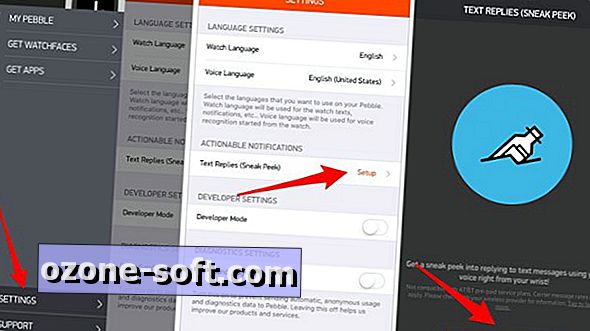











Efterlad Din Kommentar